
Edmund Richardson
0
1920
412
Jeśli musisz zaktualizować iPhone'a, trafiłeś we właściwe miejsce.
Jak wszystko na iOS, aktualizowanie iPhone'a jest dość proste. Istnieje kilka sposobów tworzenia kopii zapasowej telefonu i aplikacji, w zależności od tego, jak wolisz pracować z iPhonem. Pokażemy Ci, czego potrzebujesz, zwłaszcza gdy nadszedł czas na aktualizację iOS.
Zanim zaczniesz: Oczyść i wykonaj kopię zapasową
Teraz jest dobry czas, aby wyczyścić stare pliki z iPhone'a. Pomoże to w szybszym zakończeniu tworzenia kopii zapasowej i instalacji aktualizacji.
Można znaleźć nisko wiszące owoce, odwiedzając Ustawienia> Ogólne> Pamięć iPhone'a. W tym przypadku telefon zaleci kilka działań w celu szybkiego usunięcia dużej ilości miejsca. Sprawdź nasz przewodnik dotyczący zarządzania pamięcią iPhone'a Jak zarządzać pamięcią na iPhonie Jak zarządzać pamięcią na iPhonie Potrzebujesz kilku wskazówek na temat zarządzania pamięcią na iPhonie? Pokażemy Ci, jak uzyskać dostęp do zdjęć, kontaktów i nie tylko. aby uzyskać więcej informacji na temat usuwania zdjęć, aplikacji i innych bałaganu.
Przed wprowadzeniem jakichkolwiek zmian potrzebujesz kopii zapasowej. Istnieją dwa sposoby wykonania kopii zapasowej iPhone'a: za pomocą iCloud lub iTunes. Żadne z nich nie jest idealne, ale są łatwe do wykonania.
1. Tworzenie kopii zapasowej za pośrednictwem iCloud
Chyba że zapłaciłeś za więcej przestrzeni dyskowej w iCloud Czy to już czas kupić więcej przestrzeni dyskowej w iCloud? Czy wreszcie nadszedł czas, aby kupić więcej przestrzeni dyskowej iCloud? Teraz, gdy przestrzeń dyskowa iCloud kosztuje znacznie mniej niż kiedyś, może być czas na aktualizację powyżej 5 GB. , tworzenie kopii zapasowej telefonu w iCloud nie jest wykonalną opcją dla większości ludzi. Apple zapewnia tylko 5 GB bezpłatnego miejsca w iCloud, co jest prawdopodobnie znacznie mniej niż w telefonie.
Sprawdź stronę cenową iCloud, aby uzyskać informacje na temat podziału. Możesz uzyskać 50 GB za 1 USD miesięcznie, 200 GB za 3 USD miesięcznie lub 2 TB za 10 USD miesięcznie. Możesz także podzielić się większymi dwoma planami z członkami rodziny, co jest jednym z najlepszych zastosowań dodatkowej przestrzeni dyskowej iCloud. 6 Sprytnych zastosowań do zapasowych iCloud Storage 6 Sprytnych zastosowań do zapasowych iCloud Storage Masz więcej miejsca w iCloud, niż wiesz, co zrobić? Oto kilka świetnych sposobów na lepsze wykorzystanie iCloud. .
Aby włączyć kopię zapasową iCloud, otwórz Ustawienia na iPhonie. Stuknij swoją nazwę u góry, aby otworzyć zarządzanie kontem, a następnie wybierz iCloud. Na dole Aplikacje korzystające z iCloud w sekcji dotknij iCloud Backup.
Przełącz suwak, aby go włączyć; wyskakujące okienko ostrzeże Cię, że Twój telefon nie będzie już automatycznie synchronizowany z iTunes. Następnie dotknij Utwórz kopię zapasową teraz. Wyświetla się pasek postępu informujący, jak długo trzeba czekać.
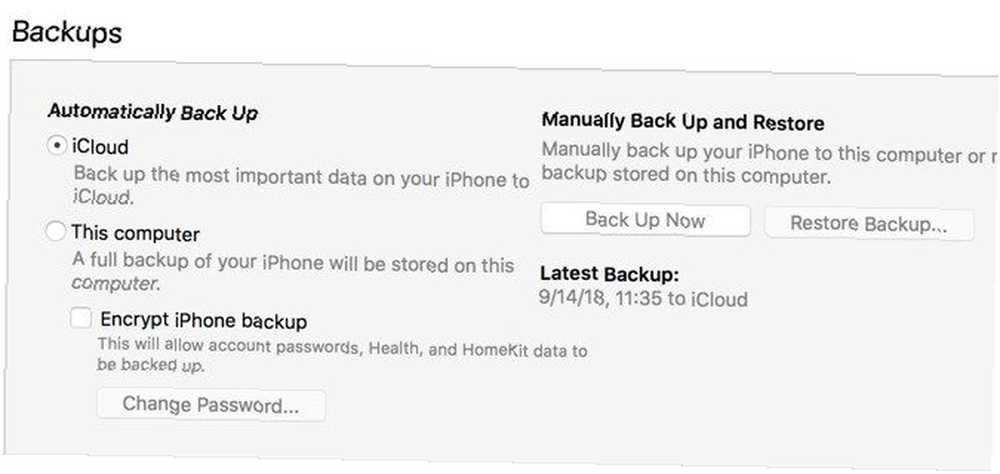
Jeśli zaznaczysz opcję Synchronizuj z tym iPhone'em przez Wi-Fi w Opcje Tabela poniżej tworzy kopię zapasową telefonu za każdym razem, gdy jest podłączony. Jeśli chcesz, aby kopia zapasowa obejmowała wszystkie hasła i konta, musisz wybrać Zaszyfruj kopię zapasową iPhone'a i ustaw dla niego hasło. To dodatkowy krok, ale oszczędza czas, jeśli kiedykolwiek będziesz musiał przywrócić telefon.
Kliknij Synchronizacja w dolnej części okna, jeśli chcesz przenieść dane do lub z telefonu Jak przenieść muzykę, pliki PDF i inne pliki z komputera Mac na iPhone Jak przenieść muzykę, pliki PDF i inne pliki z komputera Mac na iPhone Apple nie zawsze ułatwiaj pobieranie plików PDF, filmów lub plików iWork z komputera Mac na iPhone'a. Oto, co musisz wiedzieć. ; w przeciwnym razie po prostu kliknij Utwórz kopię zapasową teraz. (Jeśli wprowadziłeś jakiekolwiek zmiany w ustawieniach iPhone'a, musisz kliknąć Synchronizacja aby je zaktualizować).
Aktualizacje bezprzewodowe lub przewodowe
Decyzja, czy zastosować aktualizację na telefonie iPhone, czy korzystać z iTunes, zależy od kilku czynników. Pierwszym i najbardziej irytującym jest posiadanie wystarczającej ilości wolnego miejsca w telefonie do aktualizacji. Chociaż możesz zwolnić miejsce na telefonie iPhone iPhone Storage Full? Jak utworzyć wolne miejsce na iOS iPhone Storage Full? Jak stworzyć wolne miejsce na iOS Najlepszym sposobem na zmaksymalizowanie dostępnej przestrzeni dyskowej iPhone'a jest zakup największego urządzenia, na jakie Cię stać. Za późno na to? Oto jak utworzyć wolne miejsce na urządzeniu z systemem iOS. aby zrobić miejsce, często jest o wiele łatwiej korzystać z iTunes.
Istnieją inne połowy. Twój telefon nawet nie zacznie pobierać aktualizacji, jeśli nie połączysz się z Wi-Fi. Ponadto poziom naładowania baterii musi wynosić ponad 50 procent, inaczej iOS poprosi o podłączenie do zasilania przed aktualizacją.
Aktualizowanie OTA za pomocą telefonu iPhone jest wygodne, ale nadal jest “w miejscu” Aktualizacja. Jeśli masz jakieś dziwne problemy z wydajnością, prawdopodobnie powinieneś zainstalować pełny system operacyjny za pośrednictwem iTunes. Aktualizacja OTA instaluje tylko zmiany.
Ogólnie: Aktualizacje iTunes są bardziej pracochłonne, ale mają najmniej ograniczeń. Aktualizacja iOS z iPhone'a jest łatwiejsza, ale ma surowsze wymagania.
Aktualizowanie na telefonie iPhone
Instalowanie aktualizacji w systemie iOS to prosty proces. Otworzyć Ustawienia aplikację i wybierz Generał > Aktualizacja oprogramowania. Zobaczysz szczegóły aktualizacji na następnym ekranie.
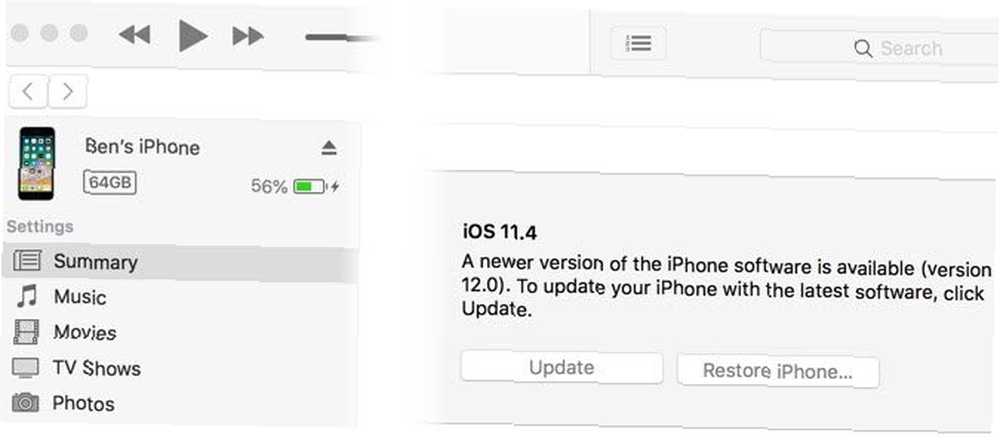
Ponowne uruchamianie i naprawianie problemów z aktualizacją
Niezależnie od zastosowanej metody telefon musi zostać ponownie uruchomiony, aby zastosować aktualizację. Ten ekran pokazuje logo Apple z paskiem postępu. Po zakończeniu telefon przejdzie do cześć ekran jak nowa konfiguracja. Stamtąd może być konieczne dotknięcie niektórych menu, aby zaakceptować wszelkie zmiany i ponownie wprowadzić informacje w iCloud.
Jeśli telefon zawiesza się na logo Apple, konieczne może być przywrócenie. Spróbuj nacisnąć przycisk w telefonie; zobaczysz komunikat, jeśli aktualizacja nadal działa. Jeśli przez jakiś czas nie odpowiada (ponad 30 minut), spróbuj wymusić ponowne uruchomienie Jak wymusić ponowne uruchomienie iPhone'a i wejść w tryb odzyskiwania Jak wymusić ponowne uruchomienie iPhone'a i wejść w tryb odzyskiwania Jeśli iPhone jest zamrożony, musisz zresetować to. Gdy iPhone nie chce się uruchomić, tryb odzyskiwania może pomóc. Oto jak korzystać z obu tych funkcji. .
Następnie uruchom ponownie telefon. Jeśli otrzymasz ekran z logo iTunes i kablem USB, musisz go przywrócić. Podłącz go ponownie do iTunes i kliknij Przywróć iPhone'a na tym samym ekranie, na którym aktualizujesz telefon. Czasami aktualizacja będzie kontynuowana od miejsca, w którym została przerwana i zakończy się normalnie po wymuszonym ponownym uruchomieniu.
Jak zaktualizować aplikacje na iPhone'a
Jeśli potrzebujesz tylko zaktualizować aplikacje, możesz to zrobić na telefonie iPhone. W najnowszej aktualizacji Apple usunął możliwość zarządzania aplikacjami na iOS za pośrednictwem iTunes.
Otwórz App Store na swoim iPhonie. Kran Aktualizacje na dolnym pasku nawigacyjnym, a następnie na następnym ekranie dotknij Zaktualizuj wszystko.
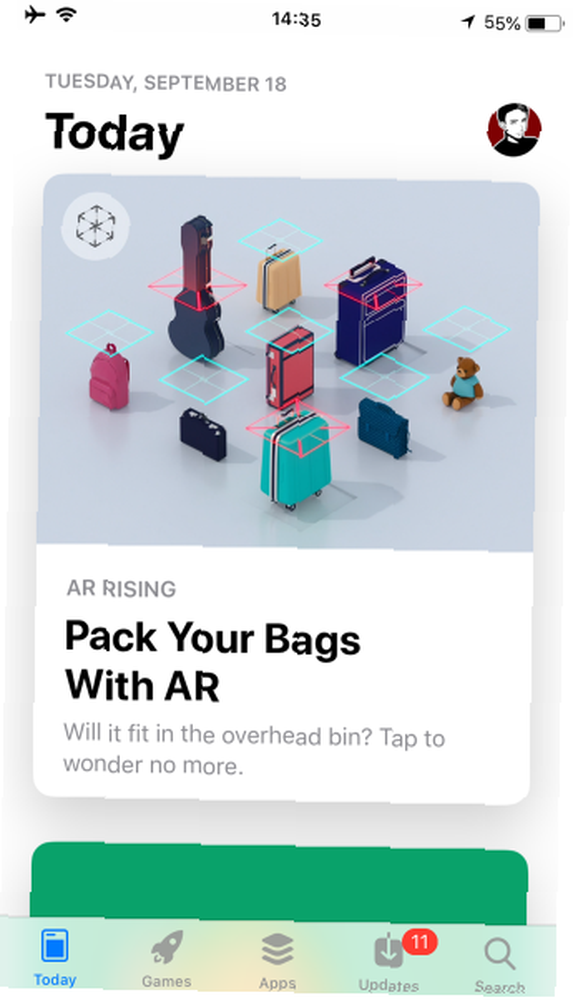
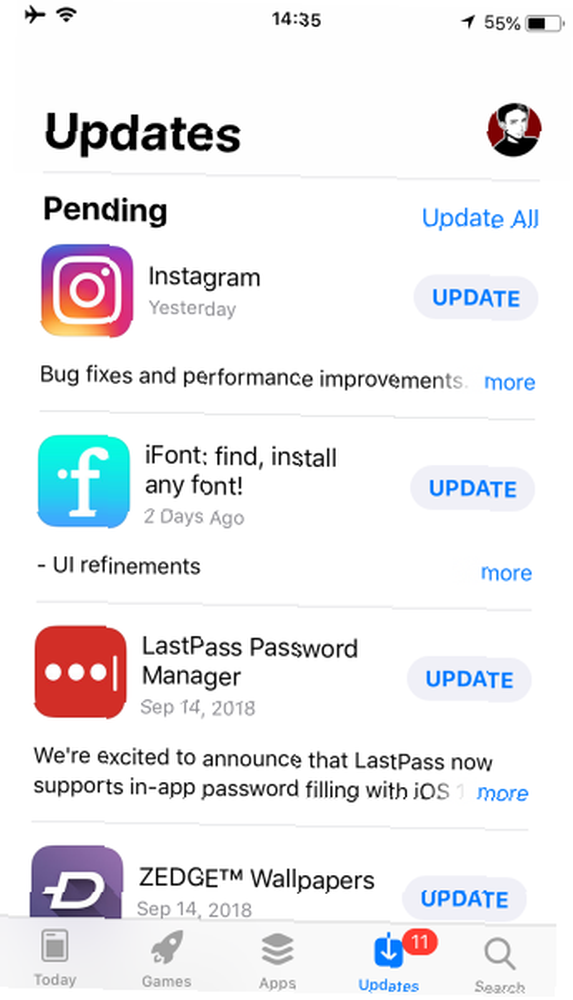
Twój iPhone jest teraz aktualny
Apple pozwala aktualizować iOS w dowolny sposób. W większości przypadków aktualizacja bezpośrednio z telefonu jest najwygodniejsza. Aktualizacja powinna być przeprowadzana tylko przez iTunes, jeśli masz problemy z iPhonem.
Teraz, gdy jesteś już na bieżąco, sprawdź co nowego w iOS 12. Co nowego w iOS 12? 9 Zmiany i funkcje do sprawdzenia Co nowego w iOS 12? 9 Zmiany i funkcje do sprawdzenia iOS 12 przybył. Dowiedz się o ekscytujących nowych funkcjach dostępnych teraz na iPhonie lub iPadzie w pobliżu. ?
Źródło zdjęcia: PIMPAN / Shutterstock











